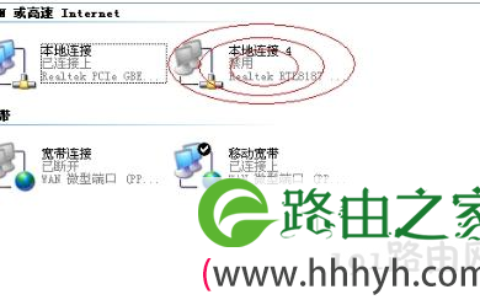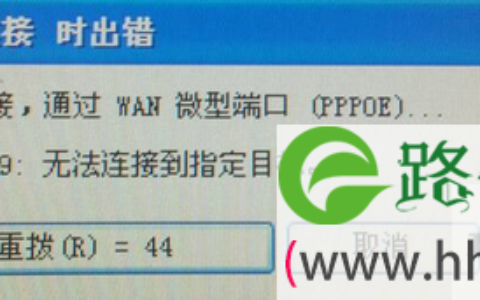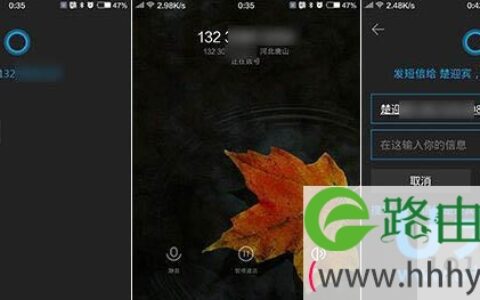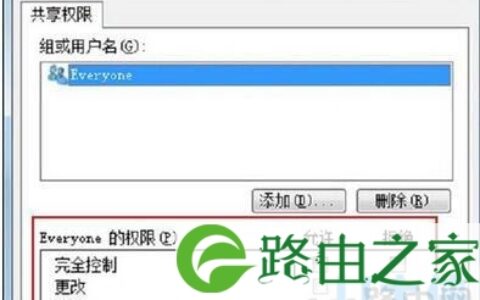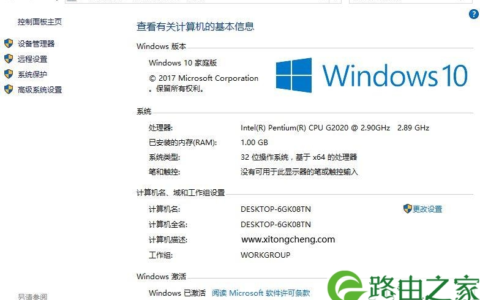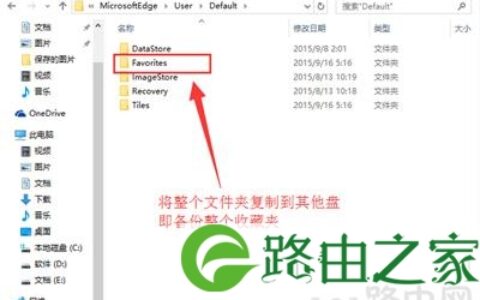亲,以下就是关于(win7系统硬盘灯狂闪的解决方法(图)),由“WiFi之家网”整理!

原标题:"win7系统硬盘灯狂闪的解决技巧"相关电脑问题教程分享。 - 来源:WiFi之家网。
有使用win7系统的用户都知道,电脑在运行的时候,很多用户都发现自己电脑的硬盘灯在狂闪,并且在待机状态下也是一样,这是怎么回事呢?今天WiFi之家网小编就和大家说说win7系统硬盘灯狂闪的解决技巧。

硬盘灯
一、关闭windows7自带的系统保护软件(Windows Defender)。
1.按下Win+R键打开运行框,输入“Services.msc”,点击确定;
2.打开“Windows Defender”,点击启动类型,选择“禁用”。此项服务就被禁止了。
二、关闭提供索引服务(Windows Search),以及Volume Shadow Copy。
1.按下Win+R键打开运行框,输入“Services.msc”,点击确定;
2.在右侧找到“Windows Defender”并双击,选择禁用。
Windows Search和Volume Shadow Copy的禁用方法与Windows Defender类似。除此之外我们还可以对windows7进行些小设置达到缓解硬盘的压力。
三、关闭系统还原(其实这个功能根本就是鸡肋)
点击计算机--属性--系统保护--配置--关闭系统保护。
四、取消文件压缩和索引(此步操作仅适合系统盘除外)
鼠标右键单击硬盘盘符--属性--压缩此驱动器以节约磁盘空间“和”除了文件属性外,还允许索引此驱动器上文件的内容“这两项前面的小钩去掉。之后点击确定退出。
相关文章:
硬盘安装win7系统的详细步骤
以上就是关于-常见问题-(win7系统硬盘灯狂闪的解决方法(图))的教程!
原创文章,作者:常见问题,如若转载,请注明出处:https://www.224m.com/118861.html